Ошибка 0xc000012f может появиться на некоторых компьютерах с Windows 10 с сообщением « Неверное изображение ». Сообщение об ошибке появляется несколько раз, даже после того, как пользователь нажимает «ОК». Это может быть довольно раздражающим.
Эта ошибка обычно появляется, когда используемый файл изображения имеет неправильный формат. Есть несколько решений, которые вы можете попробовать исправить эту ошибку. Некоторые из них были перечислены ниже.
Действия по исправлению ошибки 0xc000012f в Windows 10
Решение 1 – Запустите SFC/SCANNOW
Это самое простое решение, которое вы можете попытаться устранить с помощью кода ошибки 0xc000012f. Просто запустите команду «sfc/scannow» для автоматического восстановления системы. Следуй этим шагам:
1. Нажмите клавишу Windows , чтобы открыть Пуск, и в строке поиска введите «Командная строка».
2. В результатах поиска щелкните правой кнопкой мыши командную строку и выберите «Запуск от имени администратора». Нажмите Разрешить при появлении запроса.
Как исправить ошибку nvd3dum.dll
3. В командной строке введите «sfc/scannow» и нажмите Enter .

4. Подождите, пока проверка достигнет 100%. После завершения процесса перезагрузите компьютер.
Если это не помогло решить проблему, перейдите к следующему решению.
Если у вас возникли проблемы с доступом к командной строке от имени администратора, то вам лучше ознакомиться с этим руководством.
Команда сканирования теперь остановлена до завершения процесса? Не волнуйтесь, у нас есть простое решение для вас.
Решение 2. Удаление обновлений
Вы должны попытаться отменить все последние обновления, чтобы узнать, возникла ли проблема у одного из них. Следуй этим шагам:
1. Нажмите клавишу Windows , чтобы открыть Пуск, и в строке поиска введите «Обновление». Выберите и откройте Обновление и безопасность.
2. В окне «Обновление и безопасность» выберите Центр обновления Windows .

3. Нажмите «Дополнительные параметры»> «Обновить историю». Вы получите список всех обновлений, которые были успешно установлены, и тех, которые не удалось установить успешно. Обычно это корни ошибки.
4. Нажмите «Удалить обновление». Вы попадете в окно Удалить обновление . (Просто чтобы быть уверенным) Щелкните правой кнопкой мыши первое установленное обновление в списке и выберите «Удалить». Подтвердите свое решение и следуйте инструкциям на экране.

5. Перезагрузите компьютер и посмотрите, исправит ли это вашу проблему. Если нет, повторите шаги для каждого установленного обновления в списке, пока проблема не будет решена.
Решение 3. Установите распространяемый Visual C ++ для Visual Studio 2015
Для некоторых пользователей установка последней версии Microsoft Visual Studio Redistributable разрешит код ошибки 0xc000012f. Вы можете найти последнюю версию на официальном сайте Microsoft.
Выберите подходящую версию (32-разрядную или 64-разрядную) и продолжите загрузку.
После завершения загрузки откройте установочный файл и следуйте инструкциям на экране. После завершения установки проверьте, сохраняется ли код ошибки 0xc000012f.
Надеюсь, ваша проблема была решена. Если нет, переходите к решению 4.
Если вам нужны самые последние и лучшие версии, загрузите Visual C ++ Redistributable 2019 без каких-либо дополнительных пакетов.
Решение 4. Проверьте наличие новых обновлений.
Microsoft часто выпускает небольшие и большие обновления для Windows 10 и вместе с ними исправления, которые исправляют ошибки, такие как код ошибки 0xc000012f. Выполните следующие действия, чтобы проверить наличие обновлений:
1. Нажмите ключ Windows и в строке поиска введите «Обновить настройки». Выберите его в настройках поиска.
2. В диалоговом окне «Обновление Windows» нажмите «Проверить наличие обновлений».

3. Это отправит запрос на обновление на серверы Microsoft, и, если появятся какие-либо новые обновления, вы получите уведомление.
После установки новых обновлений код ошибки 0xc000012f, скорее всего, будет устранен. Если это не сработало для вас, перейдите к следующему решению.
Ваше окно поиска Windows отсутствует? Верните его всего за пару простых шагов. Кроме того, если ваш ключ Windows не работает, взгляните на это удивительное руководство, которое поможет вам решить проблему.
Не можете обновить Windows? Ознакомьтесь с этим руководством, которое поможет вам быстро их решить.
Решение 5 – Выполните чистую загрузку
Выполнение чистой загрузки может быть полезно для определения причины, стоящей за кодом ошибки 0xc000012f. Обычно проблема возникает из-за сторонних приложений или процессов запуска.
Отключение всех запускаемых процессов и последующее их повторное включение может помочь точно определить источник ошибки.Следуй этим шагам:
1. Нажмите «Пуск» и в строке поиска введите «msconfig»
2. В результатах поиска выберите «Конфигурация системы».
3. Откройте вкладку «Услуги».

4. Установите флажок «Скрыть все службы Microsoft». Далее нажмите кнопку «Отключить все».
5. Затем откройте вкладку «Автозагрузка». Нажмите кнопку «Открыть диспетчер задач». Или нажмите клавиши Ctrl + Shift + Esc.
6. Откройте вкладку «Автозагрузка» в диспетчере задач. Щелкните правой кнопкой мыши все элементы запуска и нажмите «Отключить», чтобы отключить их.

6. Закройте диспетчер задач.
7. Нажмите кнопку OK на вкладке «Запуск» окна «Конфигурация системы», чтобы сохранить изменения.
Если вы хотите узнать, как добавлять или удалять загрузочные приложения в Windows 10, ознакомьтесь с этим простым руководством.
Не удается открыть диспетчер задач? Не волнуйтесь, у нас есть правильное решение для вас.
После завершения процесса перезагрузите компьютер. Посмотрите, если ошибка не устранена. Если нет, запускайте каждое приложение/сервис по одному. Как только проблема появится снова, вы выявите виновника.
Если ни одно из этих решений не помогло вам, попробуйте обратиться в службу поддержки Microsoft.
Если у вас есть другие предложения или вопросы, не стесняйтесь оставлять их в разделе комментариев ниже, и мы обязательно рассмотрим.
Источник: generd.ru
Ошибка 0xc000012f: как исправить

С кодом ошибки 0xc000012f сталкиваются многие пользователи, когда открывают приложения и программы. Не важно, идёт речь о сторонних разработках или о решениях от производителя Майкрософт. Сообщение с этой ошибкой может появиться и в процессе установки. Стоит отдельно рассмотреть вопрос о том, как справиться с этой проблемой.
Иногда вместо указанного кода появляются другие — 0xc000012d, либо 0xc0000020. Они выглядят по-разному, но смысл сообщения такой же. Проблемы возникают, даже если приложения скачиваются только с официальных сайтов. Методы исправления подходят для любой ситуации.
Причины ошибки 0xc000012f в Windows 10
Есть несколько причин, по которым пользователь может видеть сообщения, где появляется ошибка 0xc000012f.
- Повреждённые файлы у самой программы. Тогда без переустановки не обойтись.
- Сбой в основной библиотеке операционной системы. В этом случае потребуется повторная регистрация.
- Обновление, которое обозначается как KB2879017. Удаляют ненужный компонент через системные окна.
- Повреждённые системные файлы. Часто это происходит из-за других вредоносных программ.
- Вирусы.
- Большое количество временных файлов в системе, которые ей уже не требуются. Тогда любое приложение Виндовс может работать с ошибкой.
Как исправить ошибку 0xc000012f в windows 10
Сбой легко ликвидировать, даже если сразу не удалось точно определить, почему появилась проблема. Достаточно выполнить все действия, о которых говорится ниже. Тогда не будет и ошибки 0xc000012f в Windows 10.
Переустановка программы
Переустановка конкретных приложений будет оптимальным решением во многих ситуациях, поскольку сбои часто связаны именно с конкретными компонентами.
- Софт, доставляющий проблемы, удаляют любым подходящим способом. Рекомендуется выбрать одно из сторонних решений, например — Revo Installer. Разработка удобна тем, что очищает системный реестр от всего лишнего. А часто такие компоненты тоже приводят к неполадкам.
- На компьютер загружают новый дистрибутив программного обеспечения. Лучше, когда используется официальный ресурс и загружается последняя версия. При установке согласно рекомендациям производителя проблем возникнуть не должно.
Останется перезагрузить компьютер, после чего предпринять попытки запустить программу. При повторении ошибки 0xc000012f в Windows 10 переходят к следующему варианту действий.
Очистить диск от мусорных файлов
Временные данные генерируются практически всеми операционными системами, без исключений. При этом очистка такой информации не всегда проводится корректно. Наличие лишних компонентов и приводит к появлению ошибок, в том числе с кодом 0xc000012f. Поэтому так важно своевременно очищать дисковое пространство от накопившегося мусора. Это позволяет устранить множество проблем.
Пример подходящего средства для решения вопроса — мощная и быстрая утилита под названием Wise Disk Cleaner. Она позволяет без проблем оптимизировать загромождённые системы. Минус только в том, что приложение работает с рекламой.
Исправляем ситуацию следующим способом:
- Загружают программу с официального сайта, устанавливают её.
- Открывают приложение. Выбирают раздел, посвящённый очистке системы.
- Нажимают кнопку удаления.
Примерно таким же образом действуют другие приложения, в том числе при ошибке bad image. Например, CCleaner.
Перерегистрировать библиотеки в ос
Запуск повторной регистрации, чтобы справиться с проблемой, предполагает выполнение следующих действий:
- Требуется вызвать редактор чёрного цвета под названием «Командная строка». Для этого надо открыть интерфейс поиска в меню пуск, в пустой строке ввести запрос cmd.
- Далее вставляют или самостоятельно печатают такой текст:
- Для запуска процесса нажимают на клавишу Enter.
Остаётся дождаться окончания процедуры, чтобы снова запустить проблемные файлы и программы. После этого ошибки bad Image не должно появляться.
Удаление обновления kb2879017
В данном случае начинают с интерфейса «Пуска». После его открытия левой клавишей кнопки нажимают на шестерню. Появится панель, которая называется «Параметры Виндовс».
После этого пользователь следует другим шагам:
- Переключение на каталог с названием «Безопасность и обновление».
- Надо перейти к журналу, где указывается информация относительно версий программного обеспечения, установленных ранее.
- Для удаления тех или иных пакетов надо просто нажать соответствующую ссылку.
- В новом окне появится список с пакетами. Надо найти обозначение KB2879017.
- «Удаление» должно быть единственной функцией, которая становится доступной в дополнительном меню.
- Остаётся только подтвердить желание пользователя избавиться от пакета. Если обновление не найдено — переходят к другим вариантам решения, когда программы не предназначены для выполнения в Windows.
Восстановление системных файлов через утилиту sfc
Ручное выполнение операции связано с действиями, которые выполняются в таком порядке:
- Открывают командную строку.
- В неё вбивают команду sfc/scannow.
- Далее надо воспользоваться запросом «DISM /Online /cleanup-image /RestoreHealth».
Остаётся только подождать, пока проверка не закончится.
Пройдут все тесты, а потом запустится восстановление файлов. На завершающем этапе просто перезагружают компьютер, повторно проверяют приложение на работоспособность. Есть и дополнительные решения для тех, кто интересуется, как исправить ошибки 0xc000012f.
Установка net framework
В Windows 10 обычно ставится версия 4.6 для этого пакета. Но для работы некоторых приложений требуется дополнение с вариантом 3.5.
- Посещение официальной страницы производителя, на которой и можно скачать требуемую версию программы.
- Надо запустить загруженный файл, а затем начать установку.
- Скачивание и установка по большей части идут автоматически, пользователю нужно просто ждать. Просмотр журнала обновлений тоже помогает справиться с разными ситуациями.
Инсталляция последней версии драйвера на видеокарту
Ресурсы видеокарты нужны, чтобы большая часть программ работала стабильно. Поэтому рекомендуется следить за тем, чтобы была установлена последняя версия программного обеспечения и в этом направлении. Лучше посещать официальный сайт производителя. Там можно точно указывать модели, а потом загружать подходящие версии. Часто на тематических портала дают советы о том, как исправить Windows 10, вернуть прежнее состояние системы.
Встроенное средство ОС тоже помогает решить эту проблему:
- Правой кнопкой мыши выбирают пуск, потом переходят к «Диспетчеру устройств».
- В новом окне требуется выбрать раздел, посвящённый видеоадаптерам. Далее вызывают контекстное меню устройства. Выбирают пункт со «Свойствами».
- Выбирают раздел, где предлагается искать подходящие драйвера автоматически. Этот вариант не похож на команду sfc Scannow.
Конфигурация компьютера сканируется встроенными средствами. Из внутренних баз выбирается драйвер, который больше всего соответствует текущему режиму работы.
Driver Booster — пример специализированного программного обеспечения, которое решает те же проблемы. Нужно только запустить программу и дождаться, пока она просканирует имеющиеся инструменты. Потом выбирают пункт, посвящённый обновлению всех необходимых компонентов, чтобы окончательно избавиться от ошибки 0xc000012f.
Удаление вирусов
Для проверки компьютера на наличие вирусов существует большое количество программ, среди которых:
- Norton Antivirus
- Dr. Web.
- AVG Antivirus
- Kaspersky.
И это далеко не полный список. Иногда это отличное решение проблем, которые возникают при запуске игры, другого файла с расширением exe.
Но встроенная утилита Windows Defender тоже обеспечивает дополнительную защиту в этой сфере. Её запускают через панель задач. В зависимости от объёма данных и типа проверки тест может занимать от 5 до 60 минут.
«Полное сканирование» — функция, которая обеспечивает максимальную защиту от вирусов для любого приложения.
Восстановление системы через контрольную точку
Отличный вариант — когда в системе есть контрольные точки, при которых ошибка ещё не появлялась. Тогда всё просто откатывают к тому состоянию. Инструкция в этом случае не такая уж сложная:
- В поисковой строке вводят запрос, связанный с восстановлением. Выбирают одноимённый результат, который появился в выдаче. Scannow использовать не надо.
- Переходят по гиперссылке, в которой и предлагают запустить процесс восстановления.
- При необходимости можно отдать предпочтение другой точке.
- Из списка выбирают именно тот вариант системы, который создавался до появления неполадок.
- Подтверждают начало процедуры, выбрав пункт «Готово».
На протяжении всего процесса компьютер с большой вероятностью перезапустится, это нормально. После этого ошибка 0xc00012f или bad Image должна исчезнуть.
Выводы
Существует несколько решений для указанной проблемы. И большинство описанных инструментов универсальны. То есть, их можно использовать вне зависимости от того, по какой причине неполадка возникла. Если откат к прошлым версиям и переустановка не помогают — лучше обратиться к разработчику через форму обратной связи на официальном сайте. Специалисты изучат сообщение и учтут все нюансы, а потом дадут рекомендации относительно того, как действовать дальше, какие файлы ещё использовать.
Источник: windowsexpert.ru
Код 0xc000012f Windows 10 — как исправить
Иногда во время запуска той или иной программы в Виндовс (она может быть как от стороннего разработчика, так и от разработчиков «Майкрософт») может возникать ошибка 0x000012f Windows 10, решение которой зависит от конкретных причин ее появления. Также проблема может возникать при установке программного обеспечения. Необходимо разобраться, из-за чего может возникнуть уведомление с кодом 0×000012f, что оно означает и как его исправить.
Причины ошибки 0xc000012f в Windows 10
От подобной ошибки страдают в основном пользователи операционных систем Windows 8 и Windows 10, но это не означает, что проблема не появляется на семерке. Обычно при появлении уведомления его текст содержит приблизительно следующее: «Приложение не предназначено для исполнения в операционной системе Windows или запущено с ошибкой. Необходимо переустановить программу заново или обратиться к системному администратору за поддержкой».
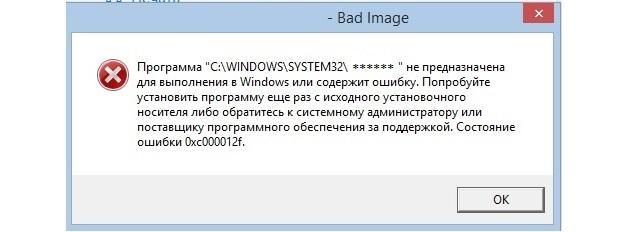
Внешний вид окна с ошибкой
Обратите внимание! Проще говоря, приложение или отдельная библиотека неспособны запускаться в этой операционной системе. Причин этому может быть множество: конфликты программного обеспечения, нарушения целостности файлов программы или ошибка в коде приложения.
Наиболее часто окно с сообщением об ошибке 0xc000012f появляется после очередных обновлений безопасности операционной системы Windows, установке приложений или компьютерных игр на персональный компьютер или ноутбук, а также установки и обновления драйверных программ.
На самом деле, как и в большинстве случаев, единственной причины для появления ошибки нет. Ее могут вызвать неправильные настройки операционной системы, повреждения записей системного реестра Windows, а также различные сбои при запуске тех или иных программ. Не стоит также исключать фрагментирование файлов и другие неисправности.
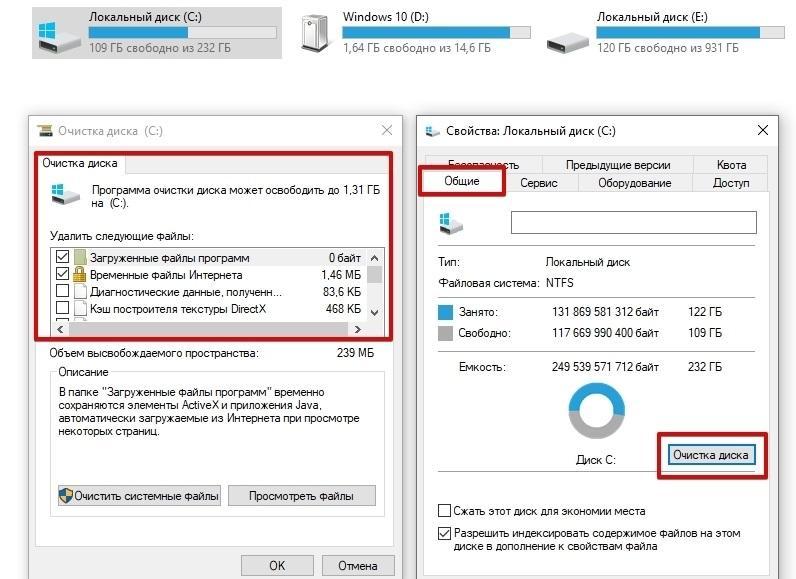
Очистка диска от временных файлов
Выделяют основные причины появления ошибки с этим номером. Среди них:
- скопление временных файлов системы на жестком диске, которые ей уже не нужны. По-другому они называются мусорными. Достаточно избавиться от них, и проблема исчезнет сама собой;
- наличие в памяти устройства вирусов и прочих вредоносных программ. Их работа может не только тормозить компьютер, но и вызывать различные ошибки в программном обеспечении;
- повреждение важных системных файлов. Это могло произойти из-за неправильных действий пользователя, конфликта программного обеспечения или действия вредоносных программ. Но существуют и другие причины повреждения файлов, основной среди которых является неправильная деинсталляция приложений;
- обновление системы под номером KB2879017. От него необходимо избавиться системными средствами и перезагрузить свой компьютер;
- сбой в работе основной библиотеки операционной системы. В таком случае следует просто провести повторную регистрацию библиотеки;
- повреждение данных программы, после запуска которой появилось окно с уведомлением об ошибке. В этом случае необходимо просто переустановить программу.
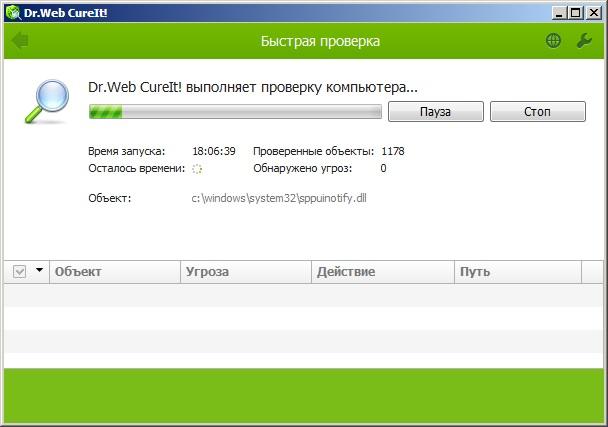
Сканирование системы антивирусом
Код 0xc000012f Windows 10: как исправить
Исправить рассматриваемую ошибку можно несколькими способами. Какой именно из них выбирать, зависит от причины возникновения проблемы. Чаще всего определить ее достаточно сложно, поэтому необходимо просто пошагово выполнить все предложенные инструкции. Более того, никакого вреда операционной системе они не принесут.
Очистка диска от временных файлов
Очистка операционной системы от мусорных и временных файлов — крайне полезная и нужная практика, поскольку она позволяет Windows работать долго и при этом сохранять свою производительность.
К сведению! Временные файлы представляют собой ненужные данные, которые использовались для установки программ или обновления устройства в определенные моменты времени, но сейчас они стали абсолютно бесполезными и операционной системе не нужны.
Очистка системного диска от мусорных данных поможет не только продлить срок службы Windows, но исправить рассматриваемую ошибку.
Выполнить процедуру можно с помощью стандартной утилиты «Очистка диска», которую можно найти в меню «Пуск» или в пункте «Параметры». Также можно воспользоваться сторонним программным обеспечением, которое способно не только удалять временные файлы, но и деинсталлировать приложения и даже выполнять очистку реестра. В качестве примера программа CCleaner, которая выполняет поиск мусорных данных в системном каталоге программных папок, а также в директориях браузеров.
Проверка ПК на вирусы
Вирусы и вредоносные программы могут попасть в память персонального компьютера или ноутбука при скачивании компьютерных игр и программ со сторонних и не проверенных сайтов. Вирусы могут не только воровать личные данные и тормозить работу системы, но и нарушать работу определенных компонентов Windows, что и будет вызывать рассматриваемую ошибку.
Важно! Достаточно просканировать систему любым бесплатным антивирусом, чтобы убедиться в том, что вредоносных программ нет, а если они есть, то моментально уничтожить их.
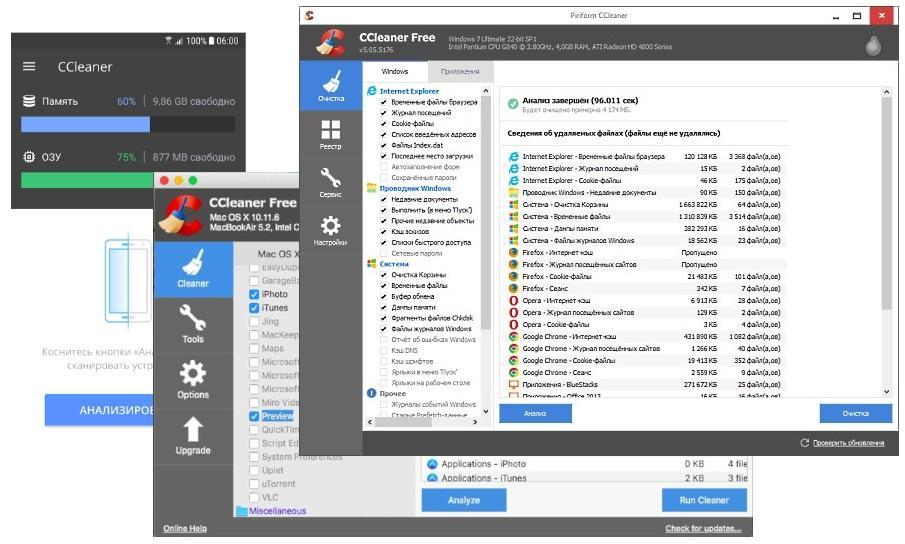
CCleaner для удаления мусора
Восстановление системных файлов через командную строку
Не каждый знает, как проверить системные файлы Виндовс и почему это так важно. ОС напрямую зависит не только от своего ядра, но и от команд, находящихся в файлах. Необходимо сохранять их целостность, в противном случае в системе будут происходить сбои.
Сканирование данных и устранение ошибок проводятся встроенными средствами ОС и выглядит следующим образом:
- Перейти в меню «Пуск».
- Выполнить поиск командной строки и выбрать ее.
- Вставить или скопировать команду «sfc /scannow».
- Ожидать завершения сканирования и просмотреть результаты.
- Обязательно выполнить перезагрузку персонального компьютера или ноутбука.
Удаление обновления на Windows 10 KB2879017
Проблема подобного рода наиболее часто происходит из-за неправильно установленного или кривого апдейта. Его номер — KB2879017. Чтобы удалить все файлы, связанные с этим пакетом, необходимо:
- Перейти в меню «Пуск» и найти в нем «Панель управления».
- Выбрать эту программу и дождаться появления ее окна.
- Установить режим просмотра на «Мелкие значки».
- Найти пункт «Программы и компоненты» и перейти в него.
- Нажать на строку «Просмотр установленных обновлений».
- Найти обновление под номером KB2879017 и удалить его.
- Дождаться удаления и выполнить перезапуск компьютера.
Важно! Следует очень аккуратно удалять пакет обновления, чтобы случайно не деинсталлировать другой файл. Это может привести к неисправности в работе операционной системы и различным сбоям.
Регистрация библиотек в ОС
Если все дело в библиотеках, то их можно переустановить и зарегистрировать с помощью системной утилиты Regsvr32. Для этого:
- Скачивают файл или собирают его самостоятельно (для разработчиков).
- Перекидывают его в любое удобное место. Лучше все отправить в папку System32 или каталог, по пути которого не будет кириллических символов.
- Переходят в меню «Пуск» и выполняют поиск командной строки.
- Запускают ее от имени администратора.
- Вводят команду «regsvr32.exe путь_к_файлу_dll». К примеру, «regsvr32.exe c:/windows/system32/1221.dll».
- Нажимают клавишу «Ввода» и ожидают сообщения «Библиотека успешно зарегистрирована».
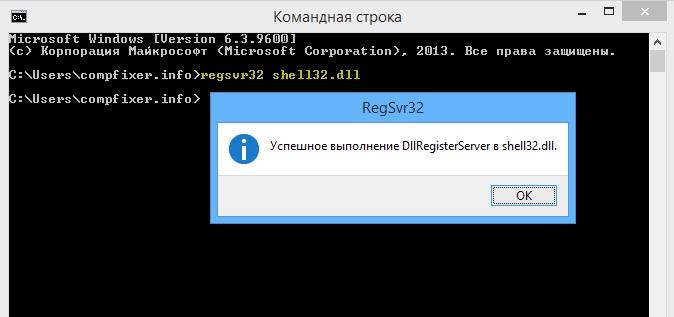
Обновление или переустановка пакета .Net Framework
Часто всему виной отсутствие, повреждение или устаревание Фреймворка .Net Framework. Он необходим для запуска некоторых программ, написанных на языке C#. Скачать его можно с официального сайта «Майкрософт», с установкой справится любой пользователь.
Обновление Visual C++
Аналогичный компонент от «Майкрософт», который позволяет запускать многие программы и компьютерные игры. Он содержит в себе список библиотек, которые используются при создании этих программ.
Обратите внимание! Найти компонент можно на том же официальном сайте компании.
Переустановка драйвера для графического адаптера на Windows 10
Ошибка происходит не только при запуске программ. Игры также могут вылетать при инсталляции или открытии с кодом 0xc000012f. Помочь решить проблему может переустановка драйверов видеокарты. Для этого переходят в диспетчер устройств любым удобным способом, а затем находят название своего видеоадаптера. Остается найти последние драйверы на него и установить их через Интернет.
Лучше всего делать это на официальном сайте.
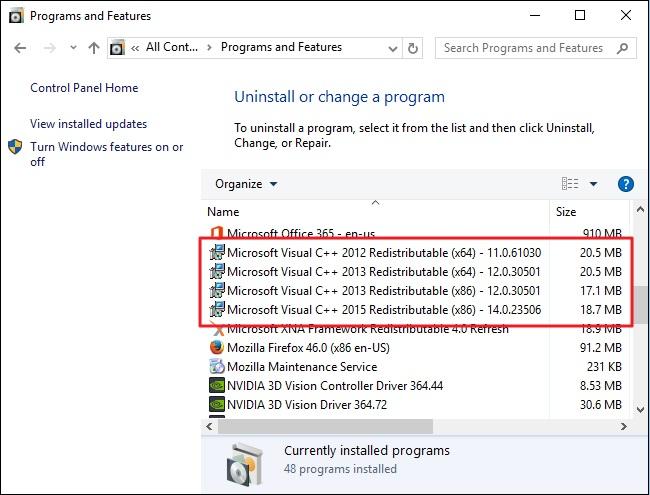
Обновление Visual C++
Использование точки восстановления Windows 10 в тех случаях, когда обычные методы не помогли
Очень хорошо, если пользователь создает точки восстановления системы перед каждой установкой программ или обновлениями. Это помогает откатиться до удачной конфигурации, а затем использовать ее как ни в чем не бывало. Для перехода на удачную конфигурацию необходимой открыть меню восстановления системы через «Пуск» или «Параметры», но сделать это получится только в том случае, если в ОС делали эти точки.
Важно! Следует обязательно выполнять резервное копирование данных время от времени, чтобы всегда была возможность восстановить работу системы после попадания в нее вируса или неправильных действий самого пользователя.
Особенности устранения ошибки при запуске приложения 0xc000012d на Windows 10
Никаких особенностей исправления состояния компьютера при появлении такой ошибки в десятке нет. Все описанные выше действия можно применять и в восьмерке, и в семерке. Отличаться лишь могут пути к параметрам конфигураций. Устранить проблему можно обычной переустановкой Виндовс, но это нерационально, так как в некоторых случаях достаточно просто переустановить программу, выполнить обновление драйверов или компонентов ПК и проверить целостность системных файлов.

Точки восстановления помогут справиться с проблемой
Исправлять ошибку 0xc000012d Windows 10 можно различными способами, но все зависит от причин ее появления. Если они точно известны, то процедура займет мало времени. В противном случае придется шаг за шагом следовать всем вышеописанным инструкциям.
Источник: mirinfo.ru